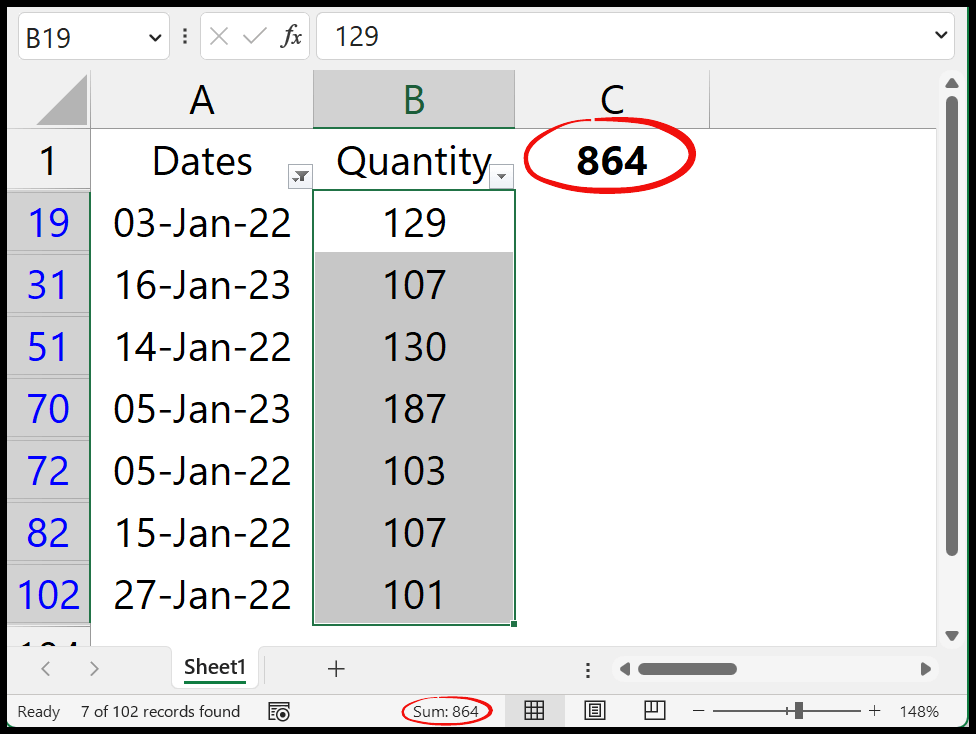Como somar os valores de acordo com os meses?
Para somar valores com base no mês, quando você tem datas em uma coluna, você pode usar SUMIFS ou SUMPRODUCT. Com SUMIFS, você pode consultar datas que caem em um mês específico do ano. E com o SUMPRODUCT, você pode somar para um determinado mês, independente do ano.
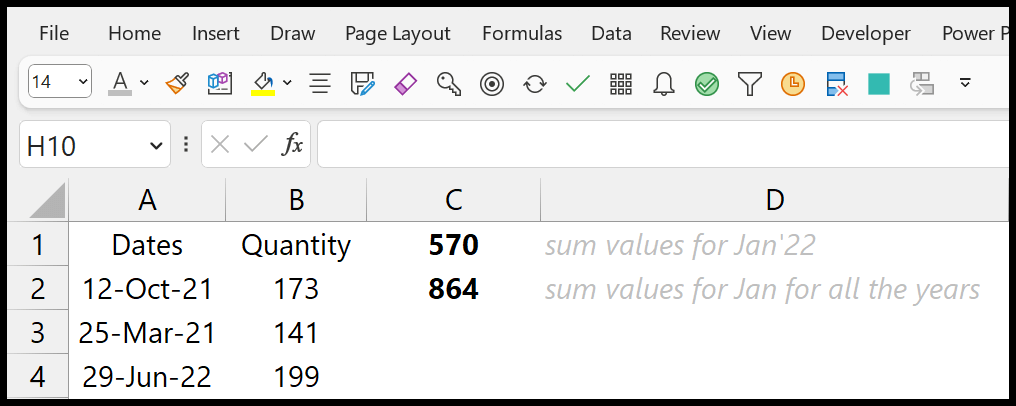
Nossos dados mostram datas daqui a três anos, 2021, 2022 e 2023. E usaremos ambas as fórmulas aqui.
Use SUMIFS para somar valores por meses de um ano
Siga estas etapas para escrever esta fórmula:
- Primeiro, em uma célula, insira o SUMIFS, depois no primeiro argumento consulte o intervalo do qual deseja obter a soma.
- Depois disso, no segundo argumento (intervalo_critérios1), especifique o intervalo onde estão as datas.
- Em seguida, no terceiro argumento (critérios), insira (“>=”&DATE(2022,1,1)) para especificar a data de início do mês.
- Agora, no intervalo de critérios2, referencie novamente o intervalo com datas. E no critério2, insira (“<=”&EOMONTH(“01-Jan-2022”,0)).
- No final, digite os parênteses de fechamento e pressione Enter para obter o resultado.
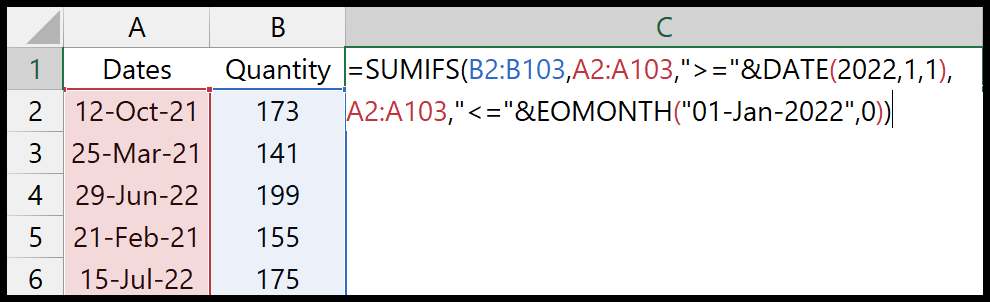
E ao apertar enter, ele retorna a soma dos valores onde a data é o mês de janeiro de 2022.
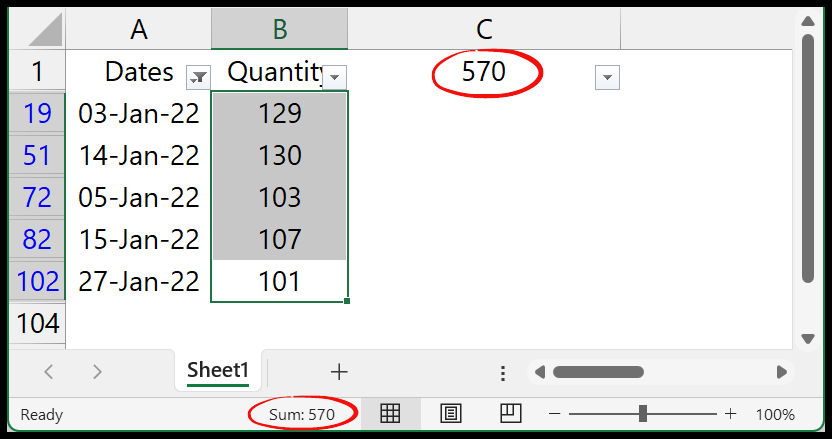
=SUMIFS(B2:B103,A2:A103,">="&DATE(2022,1,1),A2:A103,"<="&EOMONTH("01-Jan-2022",0))Como funciona essa fórmula?
Para entender esta fórmula, é necessário dividi-la em três partes:
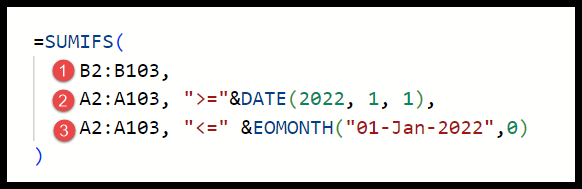
Na primeira parte, você especificou o intervalo do qual deseja obter a soma.
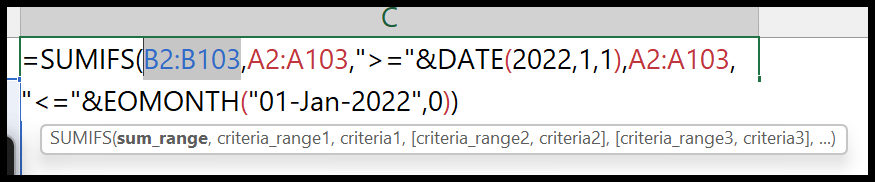
Na segunda parte, você referenciou o intervalo em que tem datas e então usou a função DATE para criar uma data válida de 01 de janeiro de 2022.
Com a função DATE, você também usou os operadores maior e igual. E quando você faz isso, ele diz ao SUMIFS para somar apenas a data igual ou superior a 01 de janeiro de 2022.
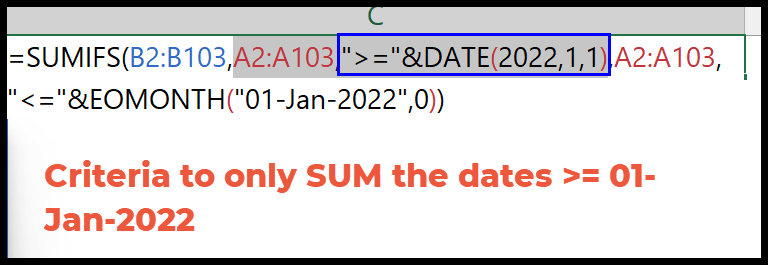
Na parte 3, você referenciou o período novamente.
Nos critérios, você utilizou a função EMONTH com datas 01-Jan-2022 e 0 como meses, que retorna o último dia (data) de janeiro, 31-Jan-2022. Junto com isso, você tem o operador menor que e igual.
Isso instrui o SUMIF a somar os valores para datas menores ou iguais a 31 de janeiro de 2033.
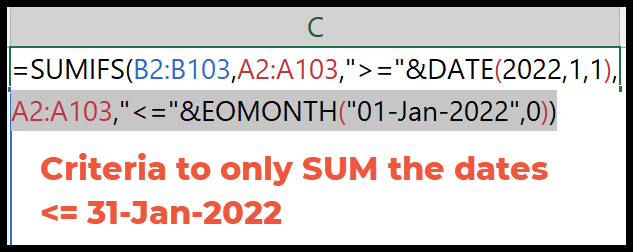
Com os dois critérios acima, você tem um intervalo de datas entre 01/01/2022 e 31/01/2022, e a fórmula irá resumir todos os valores entre essas duas datas.
SUMPRODUCT para adicionar valores com base no mês
E se quiser somar valores de um mês independente do ano, você pode usar as funções SUMPRODUCT e MONTH.
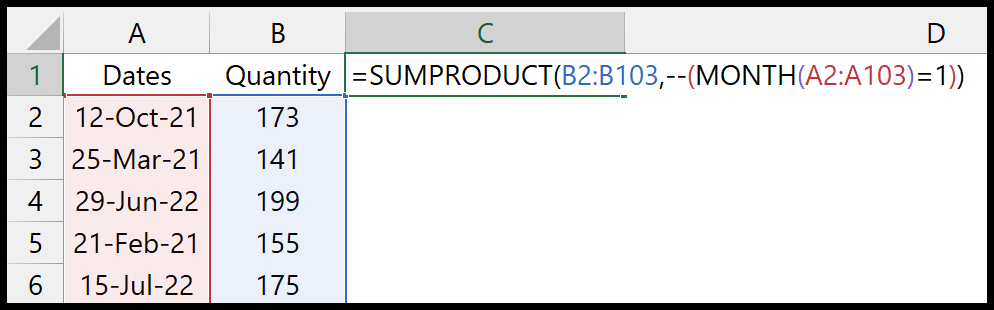
=SUMPRODUCT(B2:B103,--(MONTH(A2:A103)=1))Você usou a função MÊS nesta fórmula e se referiu a todo o intervalo de datas. Depois disso, teste com 1, o que significa verificar as datas de janeiro.
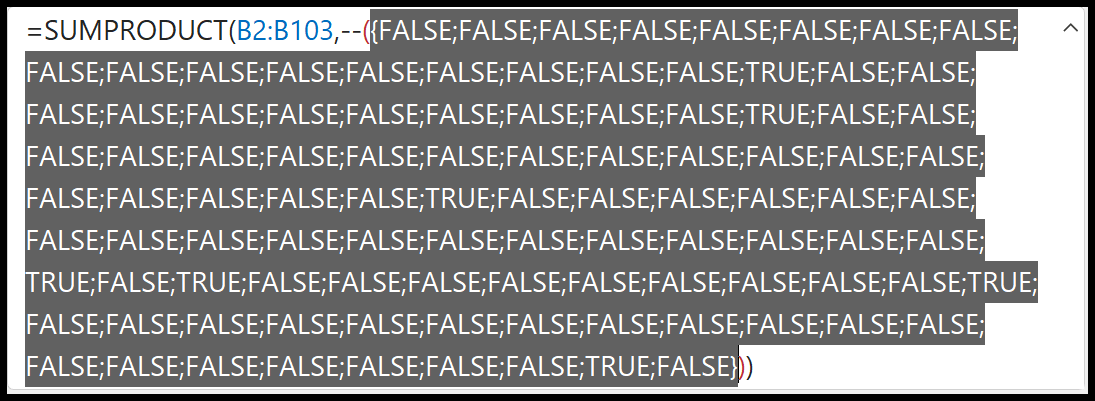
Depois disso você tem o duplo sinal de menos para converter TRUE em 1 e FALSE em 0.
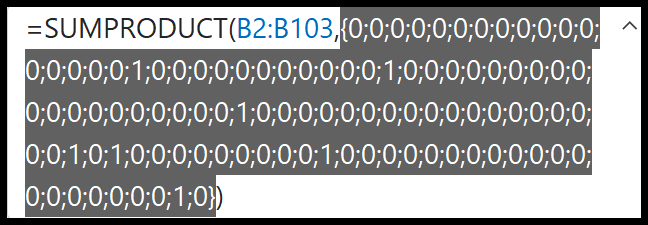
No final, SUMPRODUCT multiplica as duas tabelas (Quantidade e 0-1) e retorna a soma das datas em que o mês é janeiro.